使用打印机驱动程序调整色彩
要在打印时使用驱动校正,请开启打印机驱动程序的色彩修正功能。 驱动校正准确地应用监视器上显示的数据特征,可以获得接近监视器显示效果的打印效果。
 重要事项
重要事项
- 使用驱动校正进行打印时,Canon建议将监视器和环境光设置如下:
- 监视器
色温:D50(5000K)
亮度:100到120cd/m2
灰度系数:2.2 - 环境光
D50色彩评估荧光灯(色温5000K,高显色性)
查看打印材料时的亮度:500勒克斯 ± 125勒克斯
- 监视器
 注释
注释
- 从能够识别并允许指定ICC配置文件的应用程序软件进行打印时,请在应用程序软件中使用打印ICC配置文件,然后为色彩管理选择设置。
使用打印机驱动程序调整色彩的步骤如下:
选择高级设置
从主要选项卡的下拉菜单中选择高级设置。
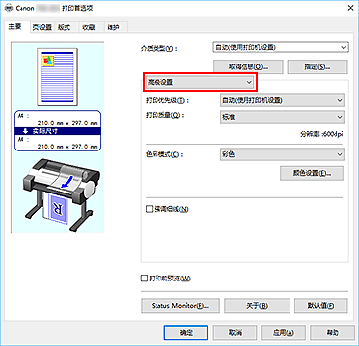
选择色彩模式
在色彩模式中,选择彩色,然后单击颜色设置。
将出现颜色设置对话框。选择色彩修正
单击匹配选项卡,然后将色彩修正选择为驱动校正。
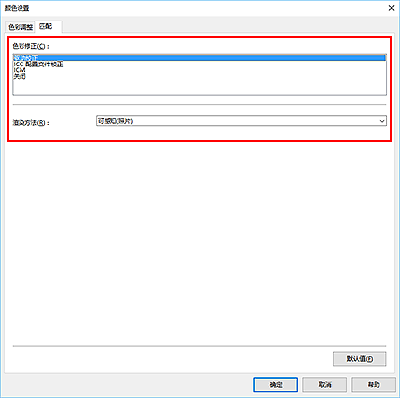
选择渲染方法
在渲染方法中选择色彩调整方法。
- 可感知(照片)
- 自然地再现常规照片色彩以及突出平滑的渐变。 此外,选择此设置可以使用应用程序软件轻松调整色彩。
- 饱和度(海报/CAD)
- 再现数据的生动色彩,如海报。 此外,以适合素描的醒目色彩打印。
设置其他项目
如有必要,单击色彩调整选项卡,调整色彩平衡(青色、品红色、黄色),然后调整亮度和对比度设置,单击确定。
完成设置
单击主要选项卡上的确定。
当执行打印时,打印机驱动程序在打印数据时调节色彩。



